Глеб Архангельский - Формула времени. Тайм-менеджмент на Outlook 2007
- Название:Формула времени. Тайм-менеджмент на Outlook 2007
- Автор:
- Жанр:
- Издательство:Array Array
- Год:2007
- Город:Москва
- ISBN:978-5-902862-62-8
- Рейтинг:
- Избранное:Добавить в избранное
-
Отзывы:
-
Ваша оценка:
Глеб Архангельский - Формула времени. Тайм-менеджмент на Outlook 2007 краткое содержание
Своими наработками в этой области делится Глеб Архангельский – инициатор российского ТМ-движения, основатель Тайм-менеджерского сообщества, руководитель корпоративных ТМ-проектов в РАО «ЕЭС России», PricewaterhouseCoopers, «Вимм-Билль-Данн» и др., гендиректор консалтинговой компании «Организация времени», автор книги «Организация времени» (2003 г.) и бестселлера «Тайм-драйв» (2005 г.).
Вы узнаете, как наиболее рационально настроить различные разделы Outlook, как наилучшим образом организовать ваши встречи, задачи, контакты, почту, как вести хронометраж выполнения различных задач, как создать пользовательские представления под свои нужды и многое, многое другое.
Книгу можно рекомендовать всем категориям руководителей, их помощникам и просто занятым людям, которым необходимо эффективно распоряжаться своим временем.
Формула времени. Тайм-менеджмент на Outlook 2007 - читать онлайн бесплатно ознакомительный отрывок
Интервал:
Закладка:
– уточнить место проведения переговоров: сегодня;
– проконтролировать подготовку к совету директоров: к 15 мая;
– изучить коммерческие предложения поставщиков: до конца месяца.
При этом «гибкие» не означает «не имеющие срока исполнения» или «неважные». Задача может иметь срок исполнения; более того, она может быть горящей, неотложной. Но у нее нет четкой привязки ко времени, ее можно сделать и в 11.00, и в 13.50 – в любое время дня.
В Outlook такие задачи отображаются справа от календаря, в панели задач (о ней пойдет речь в следующей главе). Если у задачи установлен срок исполнения – в Outlook 2007 она отображается также под соответствующим днем календаря (это одна из самых полезных новаций в Outlook 2007 по сравнению с 2003).
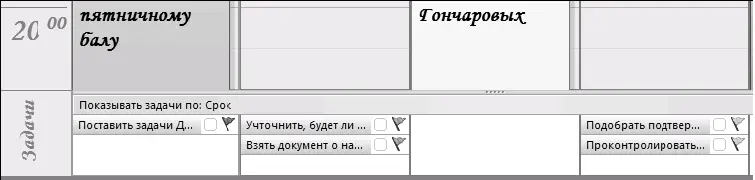
5. Бюджетируемые («плавающие») задачи —дела, не имеющие жесткого срока выполнения, но требующие выделения некоторого бюджета времени. Например:
– подготовить отчет – потребуется 2—3 часа;
– сделать слайды к презентации – потребуется около часа;
– написать статью – необходимо 2 часа.
Если задача не очень срочная или срочная, но требует небольшого времени (краткий телефонный звонок), мы записываем ее как гибкую, в «Задачи». Если же задача требует заметного ресурса времени (больше часа) и при этом является достаточно срочной, ее полезно занести в календарь в качестве бюджетируемой. Таким образом, мы сможем увидеть, хватает ли нам времени на ее исполнение, реалистично ли распределен наш рабочий день. Чтобы отличить бюджетируемые задачи от жестких встреч, будем выделять их зеленым цветом.
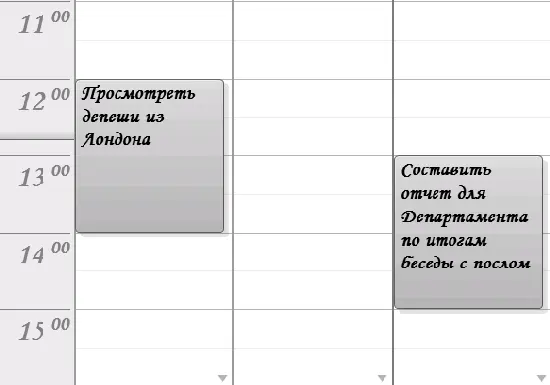
Планирование недели в «Календаре»
Теперь перенесем наши жесткие, «многодневные» и бюджетируемые дела в Outlook. Алгоритм прост. Сначала настроим Календарь так, чтобы с ним было удобно работать:
1. В области переходов в левой части экрана нажмите кнопку «Календарь».
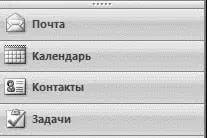
2. На панели задач выберите пункт «Неделя». Календарь приобретет такой же вид, как у Евгения Онегина: по горизонтали – дни, по вертикали – часы.

Обратите внимание, что в Outlook 2003 это меню на панели задач, переключающее представления Календаря, выглядит несколько иначе:

3. Возьмите мышкой правый край окна Outlook и вытяните панель задач. Над ней появится маленький календарь на два ближайших месяца. Кликая на нем мышкой, вы можете переходить в нужную вам неделю.

4. В меню Сервис / Параметры на вкладке «Настройки» снимите галочку у слов «Напоминание: 15 минут». Это нужно для того, чтобы вас не утомляли напоминания обо всех без исключения встречах.

Теперь создадим первые несколько встреч.
1. Выделите мышкой в нужном дне календаря время, назначенное для встречи.
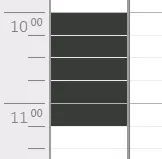
2. На получившемся темном прямоугольнике кликните правой кнопкой мыши и выберите в меню «Создать встречу».
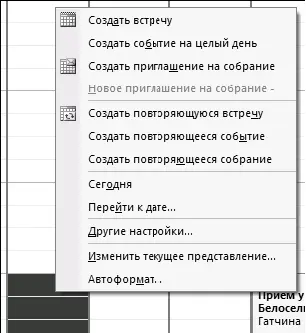
3. В окне создания встречи впишите в поле «Тема» ее название.
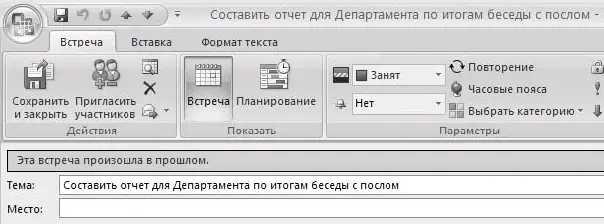
Обратите внимание на то, что в Outlook 2003 окно создания встречи выглядит несколько иначе:

Все, что можно делать со встречей, в обеих версиях Outlook похоже, в версии 2007 лишь изменился дизайн и расположение управляющих кнопок.
4. Нажав на кнопку «Выбрать категорию», выберите для жесткой встречи синюю категорию (жестко привязанные ко времени), для плавающей – зеленую (бюджетируемые).
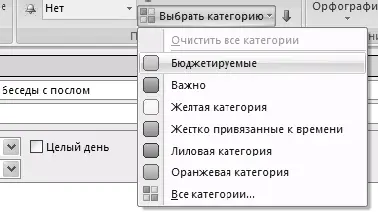
Обратите внимание, что в Outlook 2007 исчезло понятие «Метка», которое используется в Outlook 2003, и цвет теперь имеют сами категории (это важное новшество). В версии 2003 цвет выбирается в поле «Метка» окна создания встречи.
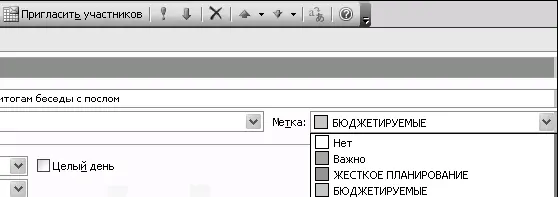
В Outlook 2003 можно назначить свои собственные названия меток. Это делается в меню Правка/Метка/Изменить метки.
5. Если встреча повторяющаяся – нажмите кнопку «Повторение» и в появившемся меню задайте нужную регулярность. Например, «каждые понедельник и четверг».

6. Чтобы создать многодневное событие, выделите мышкой время не на календаре, а на голубой (в версии 2003 – серой) полосе над ним. Кликните на выделенной полосе правой кнопкой мыши и выберите в контекстном меню «Создать встречу».

7. Чтобы изменить продолжительность встречи, берите ее мышкой за нижний или верхний край и, двигая край, удлиняйте или укорачивайте время встречи.
8. Чтобы перенести встречу, возьмите ее мышкой за левый край и перетащите на нужный день и нужное время.
Освоение электронного планирования требует некоторых усилий. Ведь писать на бумаге нас учили с детства, а работать на компьютере мы стали в более позднем возрасте. Но, с другой стороны, каждое изменение в бумажном ежедневнике – это вычеркивание и переписывание. В Outlook на любые изменения обстоятельств можно реагировать мгновенно, просто передвинув соответствующие встречи.
Правила планирования недели
С разделом «Календарь» нужно работать ежедневно. Утром просматривайте список гибких задач в панели задач справа от календаря (об этом списке мы поговорим в следующей главе). Если какая-то из них стала достаточно срочной и требует не менее часа на выполнение – создавайте вместо гибкой задачи бюджетируемую («плавающую»).
Читать дальшеИнтервал:
Закладка:
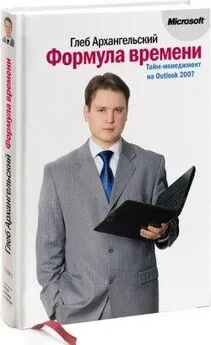



![Глеб Архангельский - Время [Большая книга тайм-менеджмента] [litres]](/books/1075305/gleb-arhangelskij-vremya-bolshaya-kniga-tajm.webp)





